Jak hromadně odpovídat na více nebo všechny e-maily najednou v aplikaci Outlook?
Když dostáváte e-maily s informacemi o zpětné vazbě a chcete na ně všechny odpovědět ve stejném obsahu s výsledky zpětné vazby a poděkováním, obecně řečeno, budete na ně ručně odpovídat jeden po druhém, pokud nemáte žádné efektivní způsoby. Existují nějaké metody hromadné odpovědi na více nebo všechny e-maily najednou? S tímto tutoriálem již nebude problém s hromadnou odpovědí na více e-mailů.
- Hromadná odpověď na všechny e-maily najednou v konkrétní složce s nastavením pravidla v aplikaci Outlook (20 kroky)
- Rychle hromadně odpovídejte na více nebo všechny e-maily najednou pomocí aplikace Kutools pro aplikaci Outlook (pouze 2 kroky)
Hromadná odpověď na všechny e-maily najednou v konkrétní složce s nastavením pravidla v aplikaci Outlook
Můžete nastavit pravidlo hromadné odpovědi na všechny e-maily najednou v konkrétní složce.
Část 1: Vytvořte novou e-mailovou zprávu a uložte ji jako šablonu aplikace Outlook
1. Nejprve musíte vytvořit novou složku a přesunout všechny e-maily, do kterých chcete hromadně odpovědět se stejným obsahem.
2. Vytvořte nový e-mail s obsahem, na který chcete odpovědět. (Poznámka: Musíte zadat předmět e-mailu, ale ponechat Na prázdné pole). Viz snímek obrazovky:
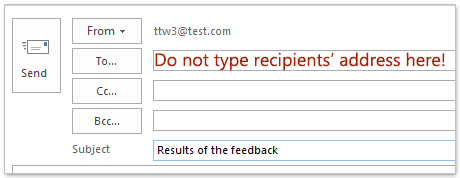
3. Po vytvoření nového e-mailu klikněte Soubor > Uložit jako.
4. V Uložit jako V dialogovém okně zadejte název souboru do složky Název souboru pole. Ve výchozím nastavení bude název souboru pojmenován podle předmětu e-mailu. A poté vyberte Šablona aplikace Outlook z Uložit jako typ rozbalovací nabídka. Nakonec klikněte Uložit .
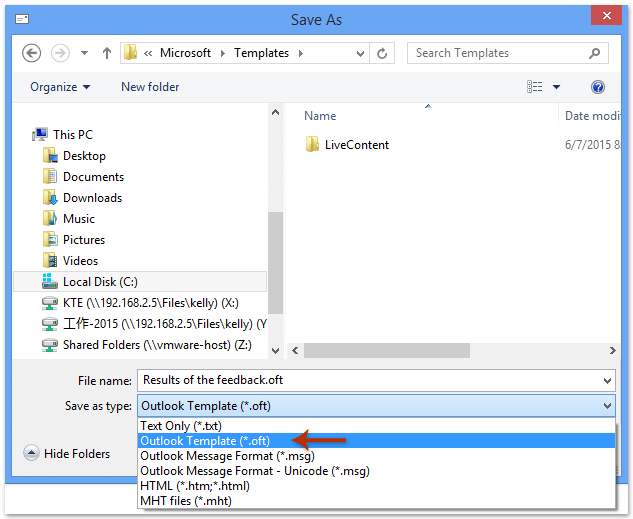
Poznámka: Pokud zvolíte Šablona aplikace Outlook z Uložit jako typ z rozbalovací nabídky bude soubor uložen do složky Šablona složku automaticky. Cílovou složku prosím neměňte.
5. Když se vrátí do Zpráva v okně klikněte na zavřít pro jeho zavření.
6. Když se zobrazí okno s výzvou aplikace Outlook, klikněte na Ne knoflík. Viz screenshot:

Část 2: Vytvoření nového pravidla pro šablonu
Nyní musíte pro tuto šablonu vytvořit nové pravidlo.
7. Vstupte do Pravidla a upozornění dialogové okno.
A. V aplikaci Outlook 2007 klikněte na Tools > Pravidla a upozornění.
B. V Outlooku 2010 a 2013 klikněte prosím pravidla > Spravujte pravidla a upozornění pod Domů záložka. Viz snímek obrazovky:
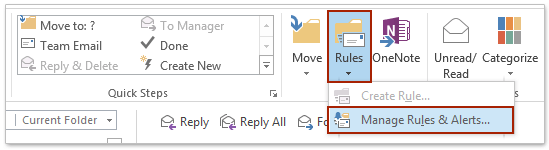
8. V Pravidla a upozornění dialogové okno, klikněte prosím Nové pravidlo pod tlačítkem Pravidla e-mailu Karta.

9. Když Průvodce pravidly vyskočí dialogové okno, přejděte na Začněte od prázdného pravidla a vyberte Použít pravidlo na zprávu, kterou dostávám. A pak klikněte na tlačítko další .
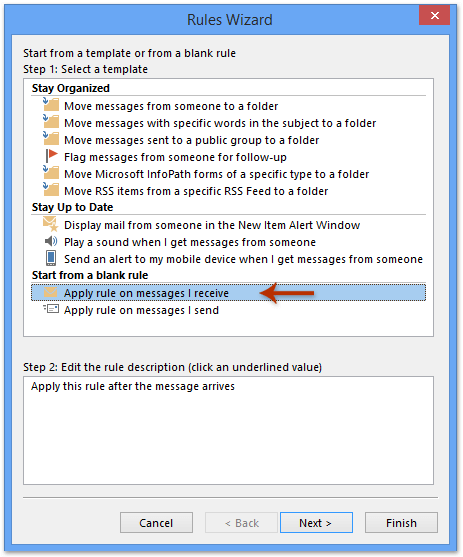
10. V dalším Průvodce pravidly , klepněte na tlačítko OK další přejdete na další krok. Když se objeví okno s výzvou, klikněte prosím Ano .

11. V dalším dialogovém okně zaškrtněte odpovědět pomocí konkrétní šablony box v Krok 1. A poté klikněte na text konkrétní šablonu in Krok 2. Viz snímek obrazovky:

12. V Vyberte šablonu odpovědi dialogové okno, musíte: (1) Vybrat Šablony uživatelů v systému souborů v Koukni do rozbalovací seznam; (2) Vyberte šablonu, kterou jste dříve uložili; (3) Klikněte Otevřená knoflík. Viz screenshot:

13. Po návratu do předchozího dialogového okna klikněte prosím další .
14. Pokračujte v klikání další tlačítko až do posledního Průvodce pravidly zobrazeno dialogové okno. V tomto dialogovém okně zadejte název tohoto nového pravidla do pole Krok 1, zrušte zaškrtnutí políčka Zapněte toto pravidlo box v Krok 2, A pak klepněte na tlačítko úprava knoflík. Viz screenshot:
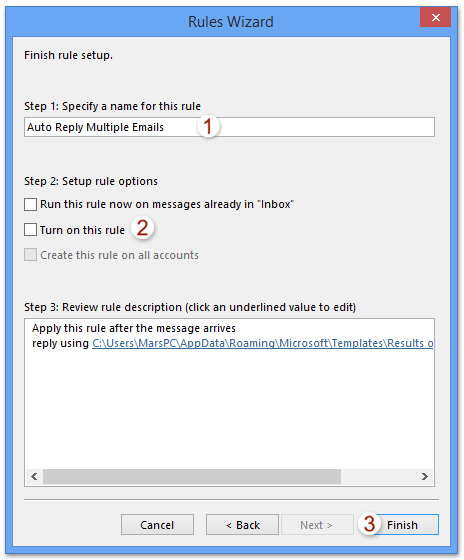
Poznámka: Pravidlo můžete přejmenovat odstraněním starého názvu a zadáním nového do Zadejte název tohoto pravidla Textové pole.
15, klikněte OK v následujícím dialogovém okně výzvy.
16. Když se vrátí do Pravidla a upozornění dialogové okno, klikněte prosím OK dokončete celé nastavení.
Část 3: Spusťte pravidlo pro konkrétní složku
17. Restartujte aplikaci Outlook.
18. Jděte do Pravidla a upozornění dialogové okno znovu. Vyberte pravidlo, které jste vytvořili dříve, a poté klikněte Spustit pravidla hned pod tlačítkem Pravidla e-mailu záložka. Viz snímek obrazovky:
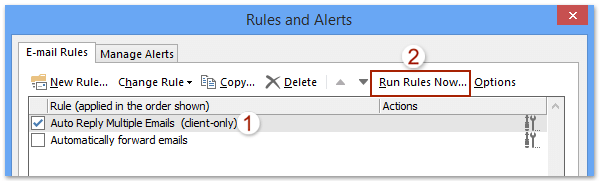
19. V Spustit pravidla hned v dialogovém okně musíte (viz pravý snímek obrazovky):
(1) Zaškrtněte políčko pravidel, pod kterým chcete spustit později vyberte pravidla ke spuštění;
(2) Klepněte na tlačítko Procházet tlačítko pro výběr složky, na kterou chcete hromadně odpovědět na všechny e-maily uvnitř.
(3) Vyberte položku Všechny zprávy z Aplikovat pravidla na rozbalovací seznam.
(4) Klepněte na tlačítko Běh Nyní tlačítko.
Poznámka: Pokud máte ve vybrané složce podsložky, zkontrolujte Zahrnout podsložky box.
20. Zavřete dialogová okna.
Nyní jsou všechny e-maily uvnitř konkrétní složky zodpovězeny se stejným obsahem najednou.
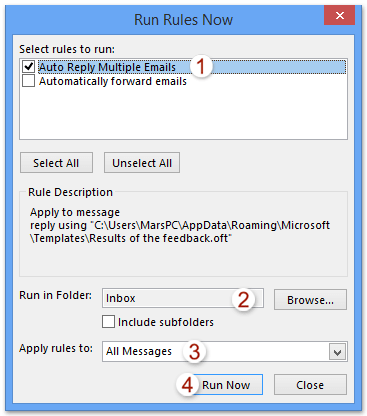
Rychle hromadně odpovídejte na více nebo všechny e-maily najednou pomocí aplikace Kutools pro aplikaci Outlook
Ve výše uvedené metodě můžete vidět, že existuje několik kroků. Ale s Kutools pro aplikaci OutlookJe Hromadná odpověď můžete snadno hromadně odpovídat na více e-mailů najednou.
Kutools pro aplikaci Outlook: Ultimate Outlook Toolkit s více než 100 praktickými nástroji. Vyzkoušejte to ZDARMA na 60 dní, bez omezení, bez starostí! Čtěte více... Začněte bezplatnou zkušební verzi hned teď!
1. Přejděte do složky e-mailů s e-maily, na které chcete hromadně odpovědět, vyberte je a klikněte na Kutools > Hromadná odpověď> Vytvořit a spravovat šablonu odpovědi. Viz snímek obrazovky:

2. V rozbalovacím dialogovém okně Vytvořit a spravovat šablonu odpovědi (1) klikněte na přidat tlačítko ![]() chcete-li přidat novou šablonu odpovědi, (2) ponechte vybranou novou šablonu a do níže uvedeného editačního pole zadejte obsah šablony a poté (3) klikněte na odpověď knoflík. Viz screenshot:
chcete-li přidat novou šablonu odpovědi, (2) ponechte vybranou novou šablonu a do níže uvedeného editačního pole zadejte obsah šablony a poté (3) klikněte na odpověď knoflík. Viz screenshot:
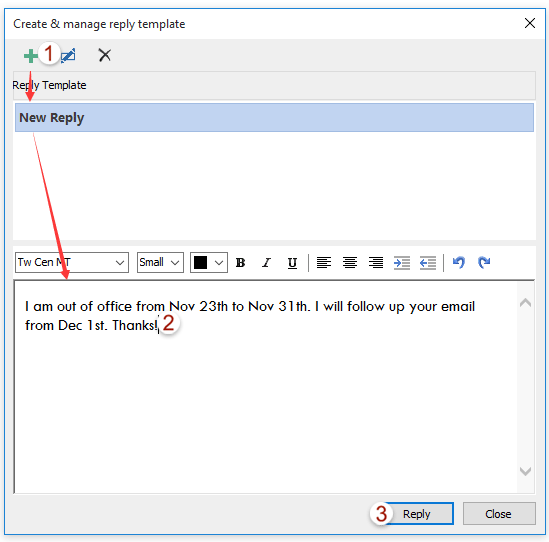
Nyní jsou všechny vybrané e-maily zodpovězeny novou šablonou odpovědí.
Poznámky:
(1) Pokud chcete odpovědět na všechny přijaté e-maily v konkrétní složce, otevřete složku a stiskněte Ctrl + A kláves na klávesnici pro výběr všech e-mailů najednou.
(2) Pokud jste přidali šablony odpovědí, můžete po výběru e-mailů odpovědět na všechny přímo kliknutím na existující šablonu v Odpovědět na více zpráv rozbalovací seznam.
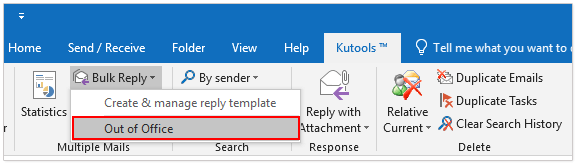
Ukázka: Hromadná odpověď na více nebo všechny e-maily najednou v aplikaci Outlook
Tip: V tomto videu, Kutools kartu přidal uživatel Kutools pro aplikaci Outlook. Pokud to potřebujete, klikněte prosím zde mít 60denní bezplatnou zkušební verzi bez omezení!
Nejlepší nástroje pro produktivitu v kanceláři
Kutools pro aplikaci Outlook - Více než 100 výkonných funkcí, které doplní váš Outlook
🤖 AI Mail Assistant: Okamžité profesionální e-maily s magií umělé inteligence – jedním kliknutím získáte geniální odpovědi, perfektní tón, vícejazyčné ovládání. Transformujte e-maily bez námahy! ...
???? Automatizace e-mailu: Mimo kancelář (k dispozici pro POP a IMAP) / Naplánujte odesílání e-mailů / Automatická kopie/skrytá kopie podle pravidel při odesílání e-mailu / Automatické přeposílání (pokročilá pravidla) / Automatické přidání pozdravu / Automaticky rozdělte e-maily pro více příjemců na jednotlivé zprávy ...
📨 Email management: Snadné vyvolání e-mailů / Blokujte podvodné e-maily podle předmětů a dalších / Odstranit duplicitní e-maily / pokročilé vyhledávání / Konsolidovat složky ...
📁 Přílohy Pro: Dávkové uložení / Dávkové odpojení / Dávková komprese / Automaticky uložit / Automatické odpojení / Automatické komprimování ...
???? Rozhraní Magic: 😊 Více pěkných a skvělých emotikonů / Zvyšte produktivitu své aplikace Outlook pomocí zobrazení s kartami / Minimalizujte aplikaci Outlook namísto zavírání ...
???? Zázraky na jedno kliknutí: Odpovědět všem s příchozími přílohami / E-maily proti phishingu / 🕘Zobrazit časové pásmo odesílatele ...
👩🏼🤝👩🏻 Kontakty a kalendář: Dávkové přidání kontaktů z vybraných e-mailů / Rozdělit skupinu kontaktů na jednotlivé skupiny / Odeberte připomenutí narozenin ...
Přes 100 Vlastnosti Očekávejte svůj průzkum! Kliknutím sem zobrazíte další informace.

